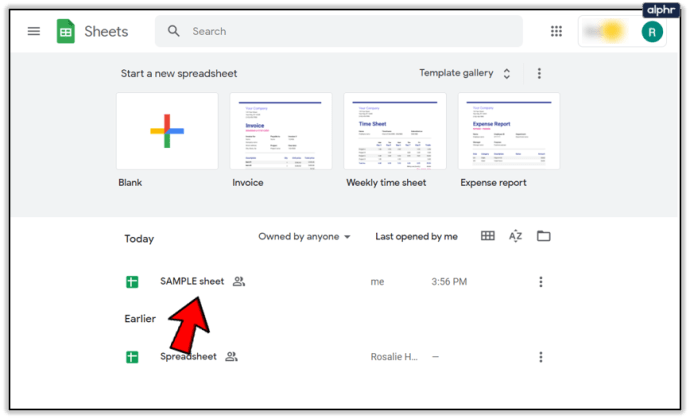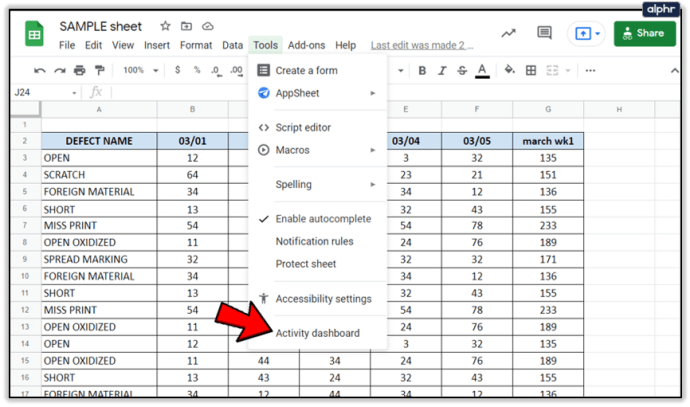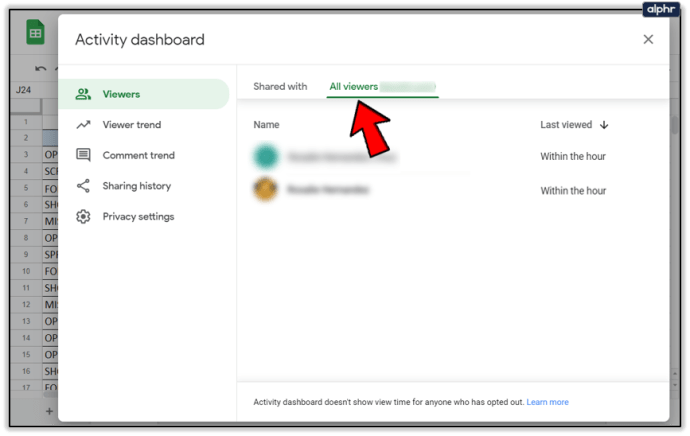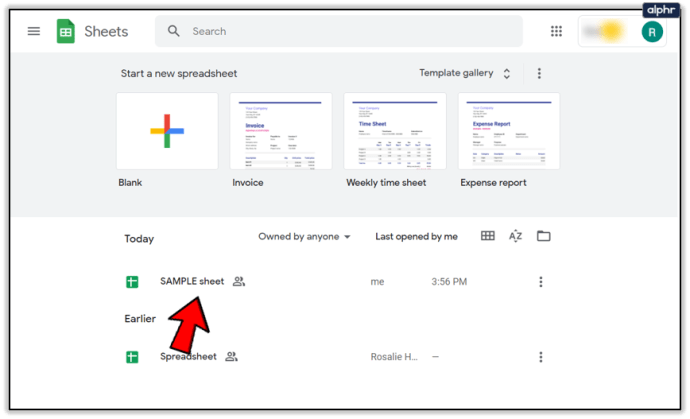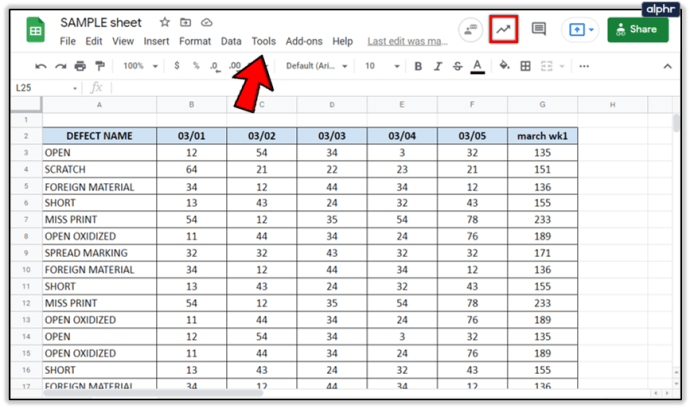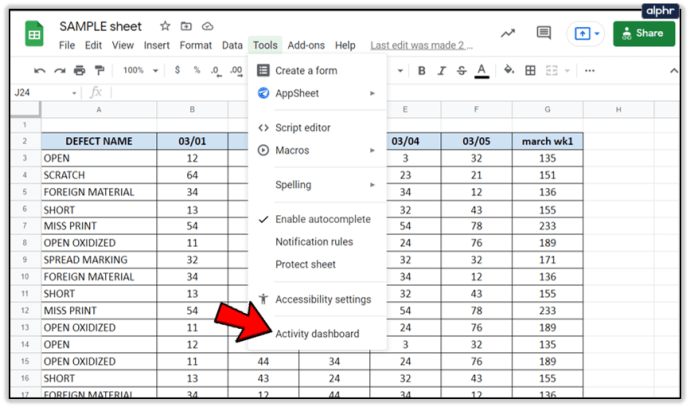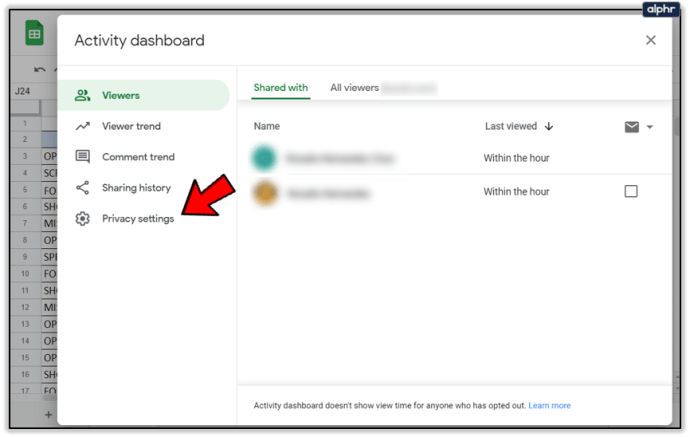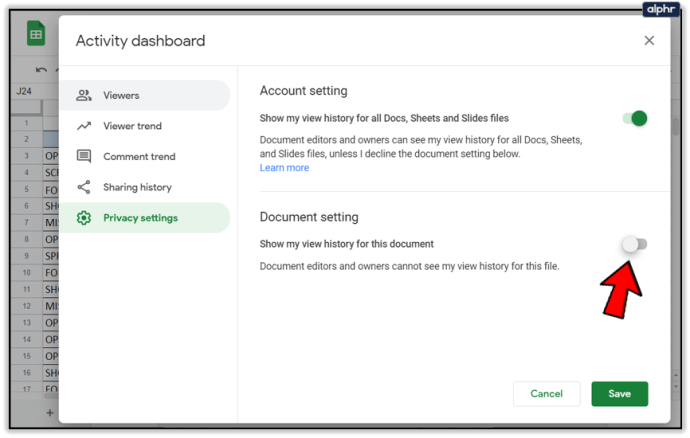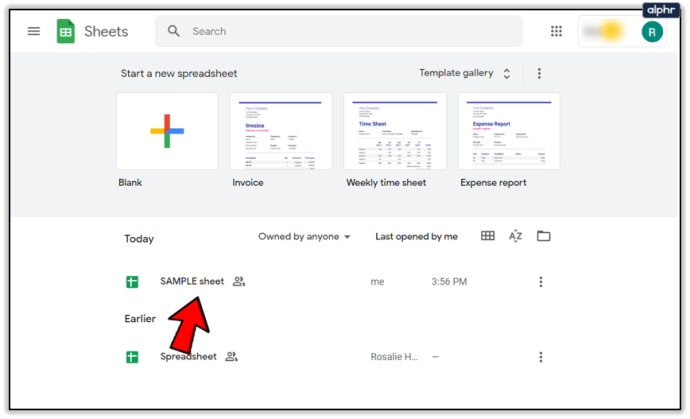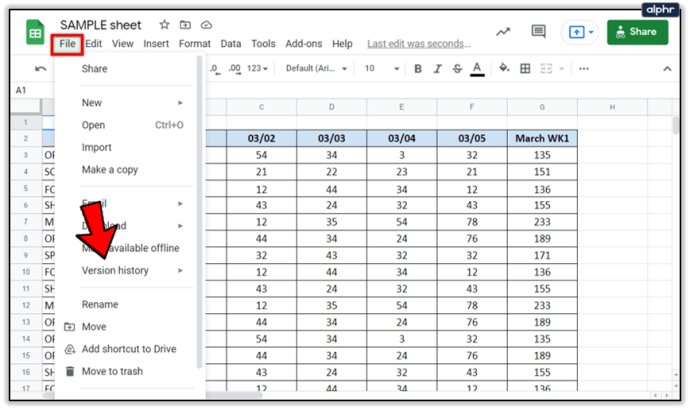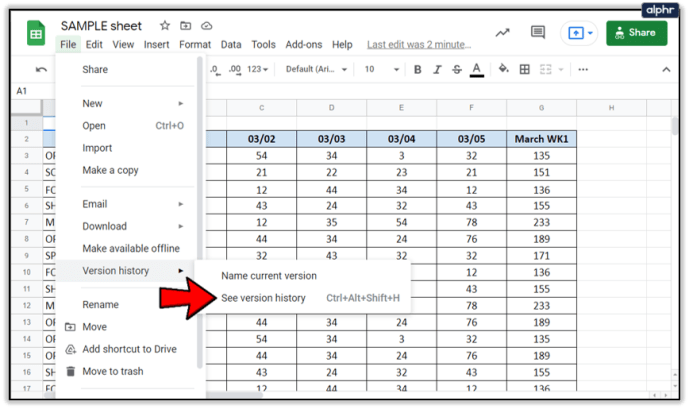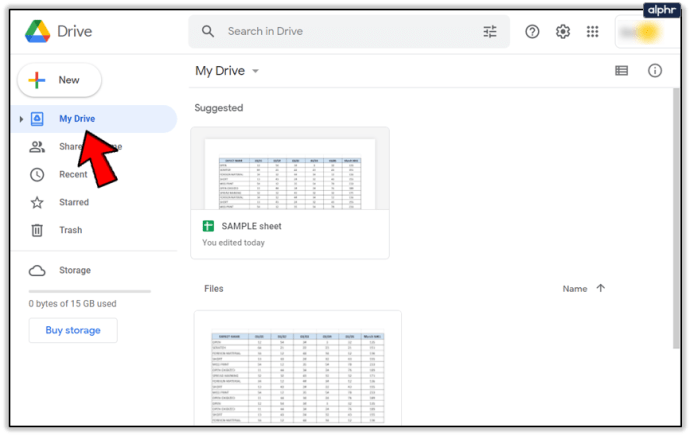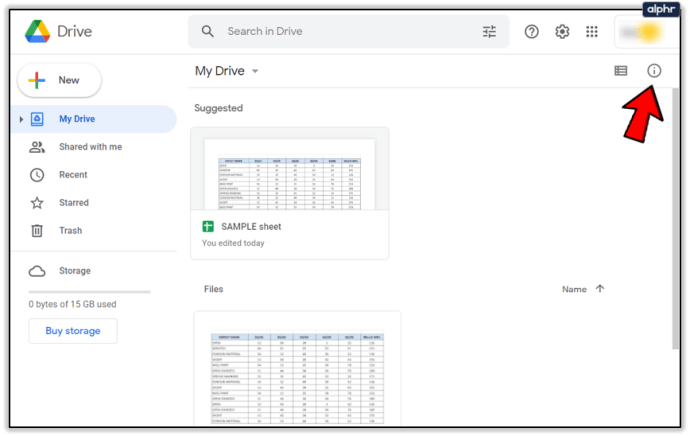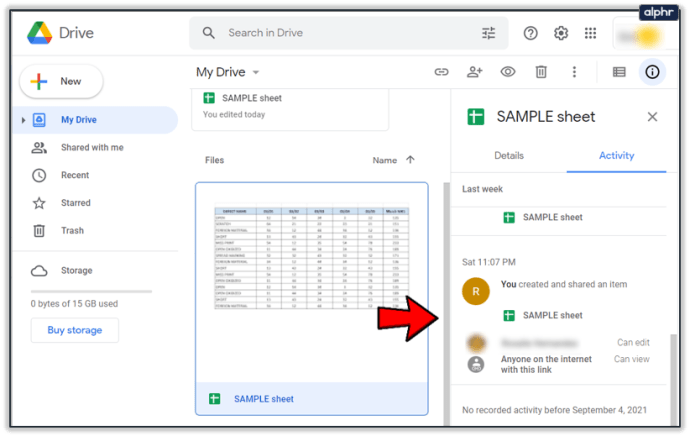Google dokumenti ir lielisks rīks sadarbībai, jo tas ļauj vairākiem cilvēkiem vienlaikus rediģēt un strādāt ar vienu dokumentu, nezaudējot informāciju par to, kurš ko dara.
Ja jūs vai jūsu organizācija izmantojat pakalpojumu Google dokumenti, noderīga informācija var būt zinot, kurš no komandas ir skatījis kādu dokumentu un kad. Ir svarīgi nodrošināt, lai ikviens izlasītu melnrakstu, noteikumus un nosacījumus, jūsu jaunāko iesniegumu, politikas un procedūras vai kādu citu svarīgu dokumentu, un ir svarīgi redzēt, kurš ko izdarīja un kad.
Vēl nesen jūs nevarējāt redzēt, kas skatīja jūsu Google dokumentus. Varēja redzēt, kas to rediģēja, bet ne to, kurš to tikai izlasīja. Ja viņi nesaglabāja, nerediģēja vai neierakstīja komentāru, jums nebija ne jausmas, vai konkrēta persona vispār lasīja jaunāko dokumenta versiju.
Turklāt, tā kā jūs varat koplietot Google dokumentus ar tikai lasīšanas atļaujām, varat kopīgot dokumentu ar dažām personām, lai tās pārskatītu dokumentu, bet neveiktu nekādas izmaiņas.
Pašreizējās Google dokumentu versijas ļauj konfigurēt iestatījumus, lai jūs varētu redzēt, kas ir skatījis jūsu Google dokumentus. Apskatīsim, kā jūs varat to izdarīt pats.
G Suite darbības pārraugs
G Suite parasti izmanto organizācijas, kurās sadarbība ir būtiska. Ja izmantojat G Suite, lai regulāri sadarbotos ar citiem, varat izmantot Activity Monitor, lai skatītu jebkura Google dokumentu faila skatīšanas vēsturi.
Lai to izdarītu, veiciet tālāk norādītās darbības.
- Atveriet Google izklājlapas failu
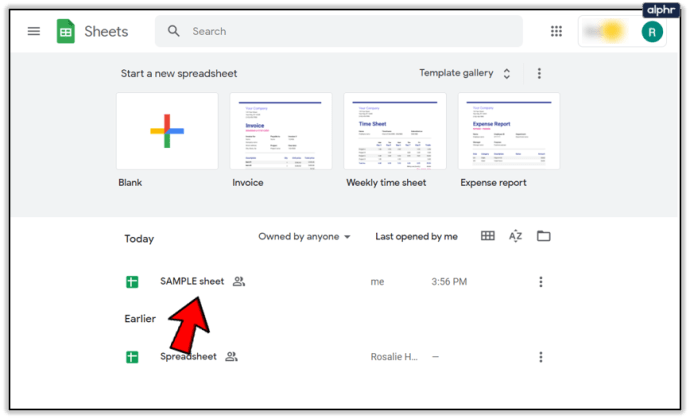
- Noklikšķiniet uz augšupejošās tendences bultiņas ikona augšējā labajā stūrī vai dodieties uz Rīki nolaižamā izvēlne

- Atveriet Darbību informācijas panelis
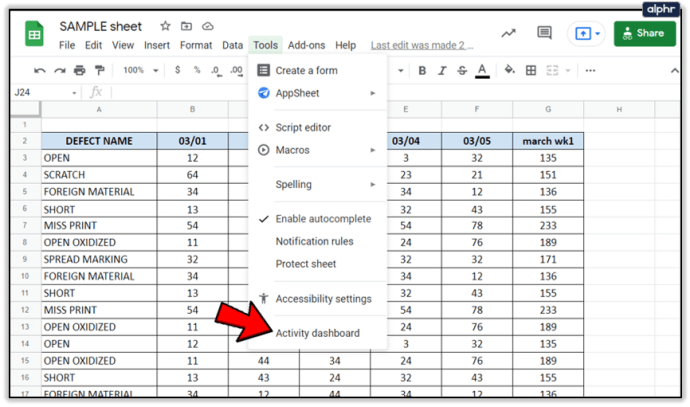
- Noklikšķiniet uz Visi skatītāji jūsu organizācijas cilnei
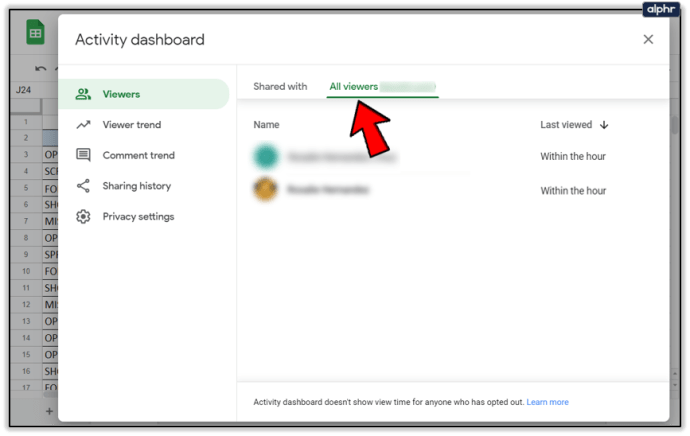
Šis process ļaus jums izsekot skatiem dokumentā, tostarp katra skatītāja pēdējā skata datumu un laiku.
Ja savā Google dokumentā neredzat opciju Activity Monitor, iespējams, esat pieteicies Google dokumentu bezmaksas versijā vai personīgajā kontā, nevis G Suite versijā.
Skatītāju un komentāru tendences
Papildus tam, lai redzētu, kas ir skatījis jūsu Google dokumentus, aktivitāšu pārraugs ļauj arī redzēt tendences, kad cilvēki skatīja vai komentēja jūsu dokumentu.
Skatītāju tendences: Parāda joslu diagrammu ar unikālo skatītāju skaitu jebkurā jūsu izvēlētajā laika posmā no 7 dienām līdz visam laikam.
Komentāru tendence: Parāda komentāru tendences joslu diagrammas jebkurā laika posmā no 7 dienām līdz visiem laikiem.
Izslēdziet skatīšanas vēsturi pakalpojumā Google dokumenti
Ja kāda iemesla dēļ vēlaties izslēgt dokumenta skatīšanas vēsturi, varat arī to izdarīt, veicot šīs ātrās darbības:
- Atveriet Google izklājlapu
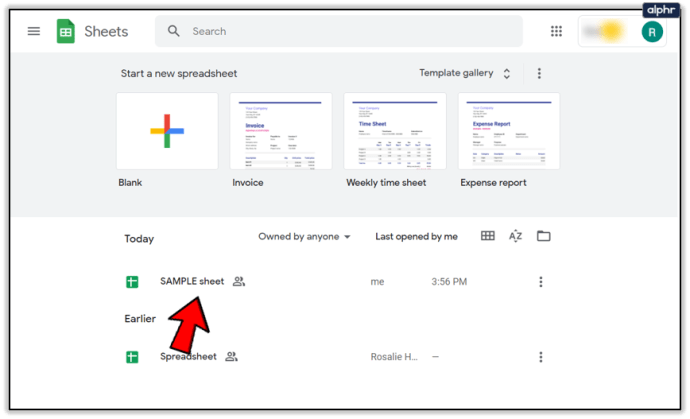
- Noklikšķiniet uz augšupejošās tendences bultiņa dokumenta augšējā labajā pusē vai dodieties uz Rīki no nolaižamās izvēlnes
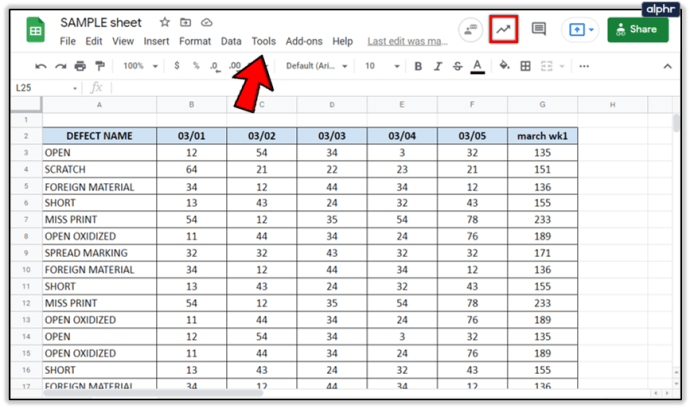
- Atveriet Darbību informācijas panelis
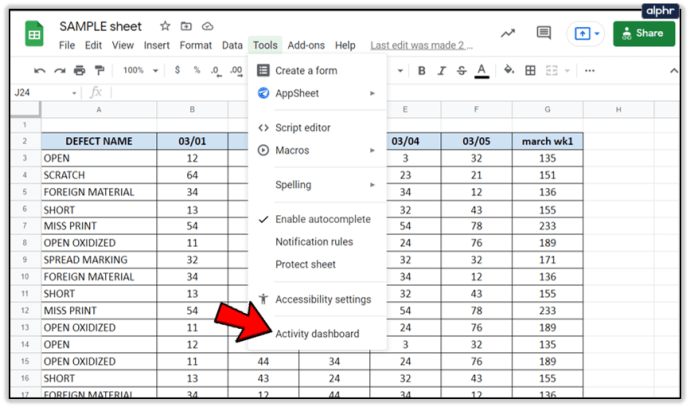
- Izvēlieties Privātuma iestatījumi
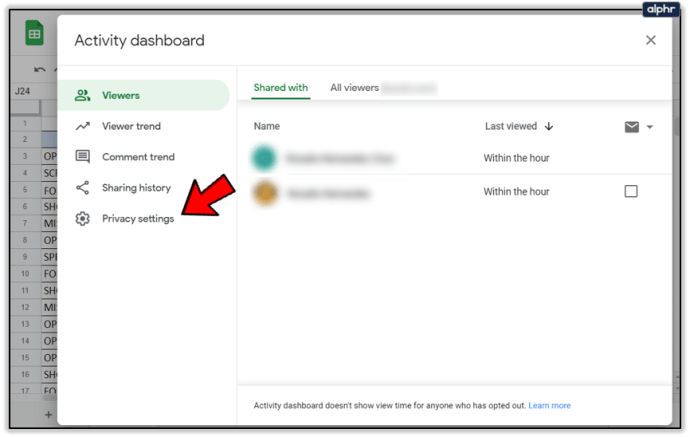
- Sadaļā Dokumenta iestatījumi pārslēdzieties Rādīt manu skatīšanas vēsturi šim dokumentam izslēgt
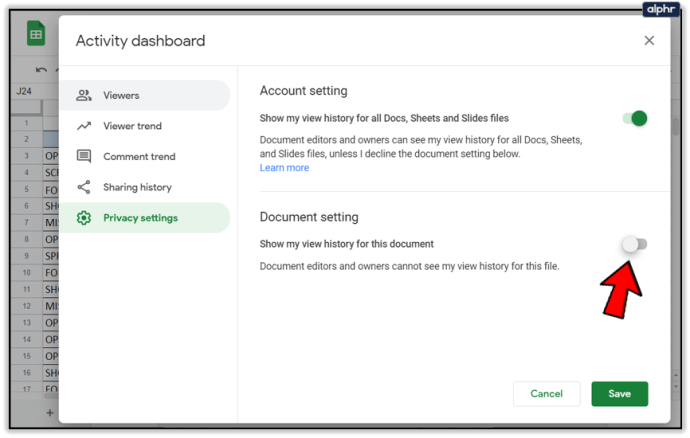
Šī opcija ir pieejama arī Google dokumentu personiskajā vai bezmaksas versijā. Ja strādājat pie dokumenta, bet nevēlaties, lai jūsu līdzstrādnieki par to zinātu, kamēr neesat gatavs kopīgot savus pēdējos labojumus, varat izslēgt skatīšanas vēsturi.
Sāciet, atverot Google izklājlapas un noklikšķinot uz Iestatījumi.

Izvēlnē Iestatījumi varat izslēgt skatīšanas vēsturi, izmantojot iestatījumus “Darbību informācijas panelis”. Kad esat to pārslēdzis pozīcijā “izslēgts”, noklikšķiniet uz Labi, lai saglabātu izmaiņas.

Kā uzzināt, kurš ir veicis izmaiņas jūsu Google dokumentā
Versiju kontrole ir ļoti svarīga, īpaši, ja strādājat regulētā nozarē. Versijas kontrole ir kaut kas, ko Google dokumenti jau kādu laiku ir veikuši labi. Dokumentos būs redzams, kurš ir rediģējis dokumentu, saglabājis vai kopīgojis to. Tas faktiski darbojas ne tikai ar G Suite, bet arī ar personīgajiem Google dokumentiem.
Ja jūs interesē versiju kontrole vai vēlaties pārliecināties, ka neviens nav veicis izmaiņas, kuras viņiem nevajadzētu veikt, nebloķējot failu, varat to uzzināt, veicot šādas darbības:
- Atveriet Google izklājlapu, kuru vēlaties izsekot
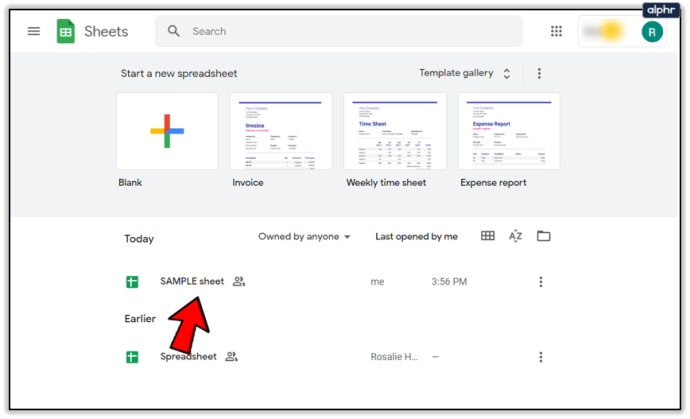
- Izvēlieties Fails un Versiju vēsture
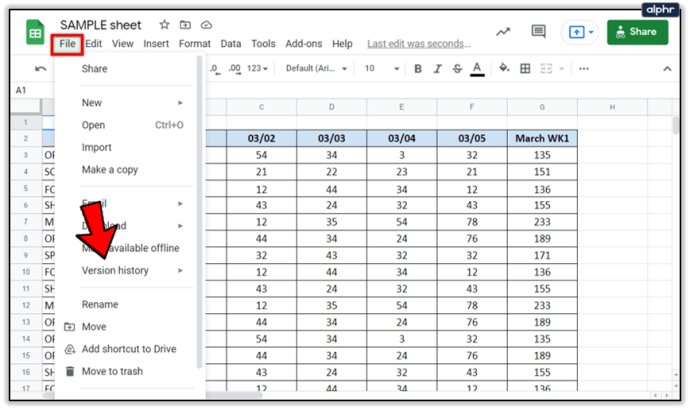
- Izvēlieties Skatiet versiju vēsturi
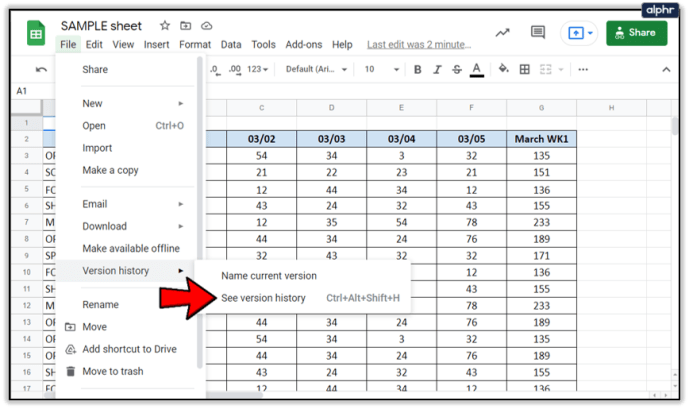
Ekrāna labajā pusē jāparādās logam, kurā ir redzama katra attiecīgā dokumenta saglabāšana un rediģēšana. Atkarībā no tā, kā esat iestatījis G Suite vai Google dokumentus, varat arī skatīt šos datus, dokumenta augšdaļā atlasot saiti “Pēdējais labojums bija…”. Tas jūs aizvedīs tieši tajā pašā vietā.

Šajā logā jums vajadzētu būt iespējai skatīt iepriekšējo dokumenta versiju pirms labojumu veikšanas.
Tas ir svarīgi versiju kontrolei, jo jums ir audita liecības par to, kādas izmaiņas ir veiktas, kad tās ir veicis un kas to veicis. Tas ir noderīgi arī tad, ja veicāt dažas izmaiņas, gulējat uz tām, pārdomājat un vēlaties tās atsaukt.
Kā uzzināt, kurš ir kopīgojis jūsu Google dokumentu
Varat arī redzēt, kurš un kad ir kopīgojis jūsu Google dokumentu. Varat arī skatīt koplietošanas iestatījumus, lai varētu labāk kontrolēt piekļuvi savam dokumentam.
- Iet uz drive.google.com
- Klikšķiniet uz MyDrive pa kreisi
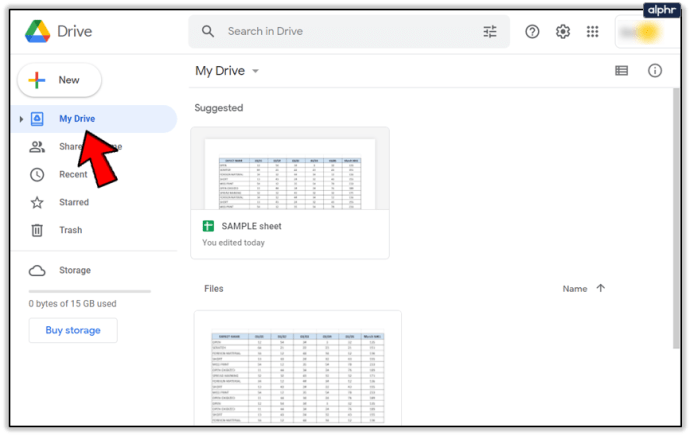
- Noklikšķiniet uz mazā i pogu augšējā labajā stūrī
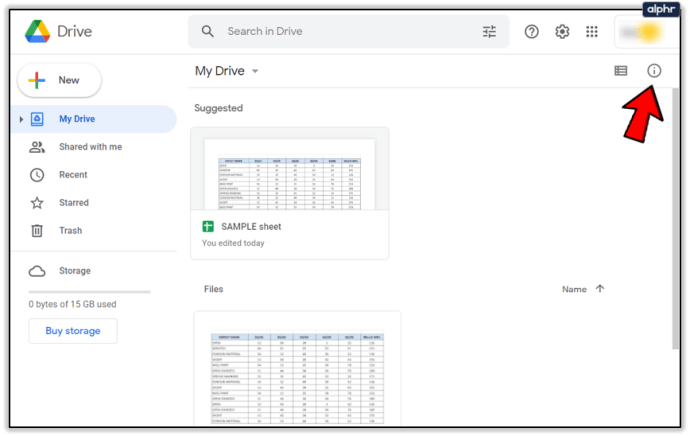
- Klikšķis Aktivitāte

- Noklikšķiniet uz katra faila vai mapes atsevišķi vai pārskatiet ritjoslu ekrāna labajā pusē. Tas parādīs, kurš ir kopīgojis jūsu dokumentu.
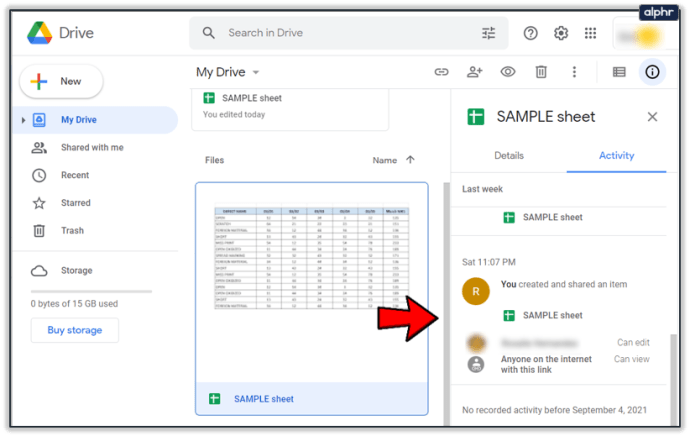
Varat arī pārbaudīt dokumentā, atlasot Kopīgot. Personu vārdi tiks parādīti uznirstošajā logā. Ja ir vairākas personas, atlasiet vārdu, un tiks parādīts visu vārdu saraksts.
Pēdējās domas
Ja jums nav piekļuves G Suite kontam, jūsu iespējas noteikt, kas ir skatījis, kopīgojis un rediģējis jūsu dokumentus, ir ierobežotas; tomēr joprojām ir veidi, kā iegūt pamatinformāciju.
Veicot šajā rokasgrāmatā norādītās darbības, varat ātri un viegli redzēt, kurš ir skatījis, rediģējis vai mainījis jūsu Google dokumentu dokumentu jebkādā veidā.